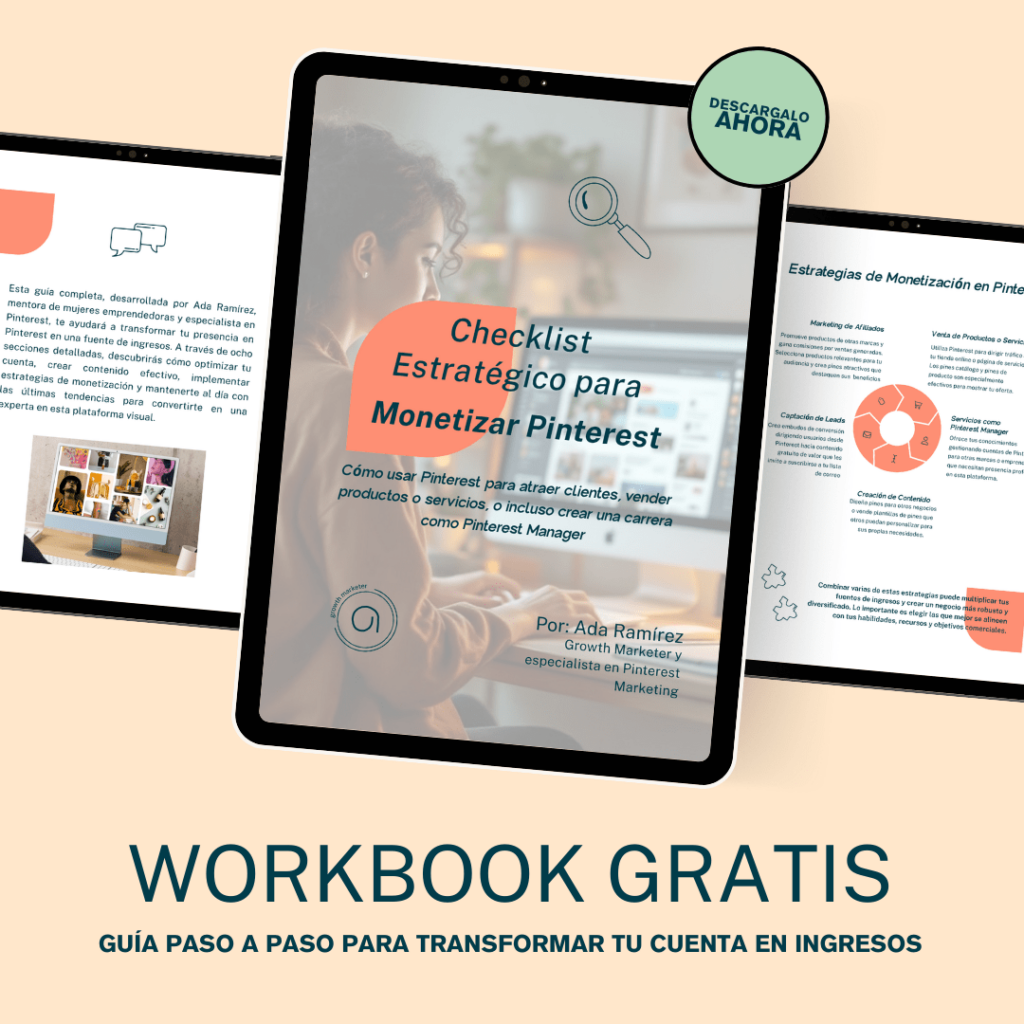Si quisiera describir a Pinterest diría que es una gran pizarra donde podemos organizar y clasificar de manera visual nuestros intereses y gustos, las cosas que nos apasionan, nos inspiran y otras que nos sirven para resolver los problemas que nos encontramos en nuestro día a día. Es por ello que hoy quiero enseñarte a cómo crear y organizar tus tableros en Pinterest para que tu perfil se vea hermoso y sobre todo funcione en tu estrategia de marketing.

Antes de empezar este artículo me gustaría decirte ¡Gracias! El que estés aquí es muy importante y significativo para mí. Estoy feliz y agradecida de compartir contigo mis conocimientos y mi entusiasmo por Pinterest y de contar con tu fidelidad y cariño.
Hace un año estaba en un punto muerto, estancada y angustiada. Hoy puedo decir que gracias a que me acompañas, el panorama es completamente opuesto. Por ello quiero dedicar esta entrada para compartir contigo mis tips para crear y organizar tus tableros en Pinterest, con estrategia para conseguir nuestros objetivos, ese clic de nuestra comunidad, llevar tráfico a nuestra web y concretar ventas. Así que vamos a entrar en materia
¿Qué es un tablero de Pinterest?
Imagínate una cartelera de corcho donde quieres poner y mantener a la vista tus ideas, o fotos del último viaje o los calendarios y tareas.
¿Si pones todo en una sola cartelera será mucho más difícil visualizarlo, pero si en vez de una creamos varias carteleras y colocamos allí las fotos o recordatorios etc. etc. por categorías sería mucho más eficiente no?
Pues eso es un tablero, es como una carpeta donde vamos a guardar nuestros pines por categorías donde a su vez también podemos tener sub-tableros.
De esta forma nuestro contenido puede ser visualizado y compartido de una manera mucho más eficiente. Teniendo en cuenta que en Pinterest no solo puedes seguir a personas sino también a tableros.
Al igual que un pin, nuestros tableros deben tener un título y descripción con las palabras claves y que represente el contenido que esté tablero guarda, esto es fundamental a la hora de ser estratégicos ya que recordemos que Pinterest es un buscador y que no solo se siguen a personas sino también a tableros.
Los tableros pueden ser:
Públicos, Secretos o Grupales, los cuales puedes archivar o eliminar en cualquier momento.
Cómo crear tableros en Pinterest
Apostando por los creadores de contenido, Pinterest acaba de actualizar la apariencia de nuestros perfiles donde nos muestra solo una pestaña de creados y otra de guardados (si eres tienda y subiste tu catalogo te abrirá la pestaña de tienda)
En la pestaña de Guardados se encuentran los tableros.
Para crear tableros debes hacer clic en el signo + a la derecha en tu pantalla y te aparecerá una ventana emergente para que le coloques el nombre del tablero. La fecha de inicio y final en caso de que sea un tablero temporal y marcar como secreto o invitar a otro si es grupal
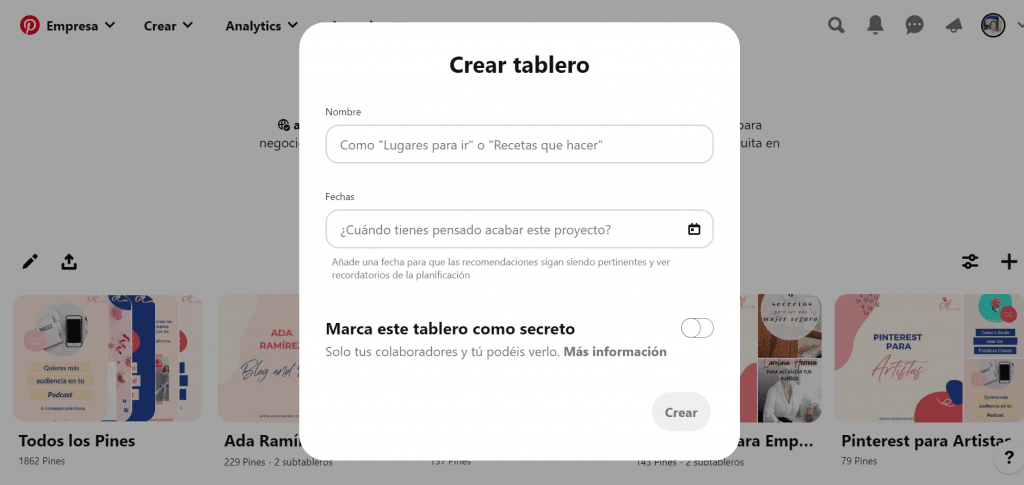
Una vez creado el tablero debes optimizarlo usando palabras claves en su título y descripción y poniendo una portada que puedes haber diseñado con el nombre de tu tablero.
Puedes usar canva para personalizar tus diseños
Estando dentro de los tableros tienes diferentes opciones
- Puedes crear subtableros (estos llevan un título más no descripción) Donde puedes crear subcategorías de tu contenido.
- Tienes la opción Ideas: donde al darle ahí Pinterest te mostrará contenido parecido con el contenido guardado en tu tablero.
- Puedes Organizar: Al hacer clic te aparecerá la opción de seleccionar (puedes seleccionar todo o uno a uno) y desde allí puedes mover a un tablero o subtablero, puedes cambiar el orden como se ven los pines o puedes eliminar pines (esto no lo recomiendo mucho)
- Una novedad en los tableros de Pinterest es que puedes crear notas: Al hacer clic en la nota luego en el + puedes colocarle un título, ya dentro de la nota puedes agregar textos, pines o crear una TO DO LIST. Esta opción es muy recomendada para equipos de trabajo.
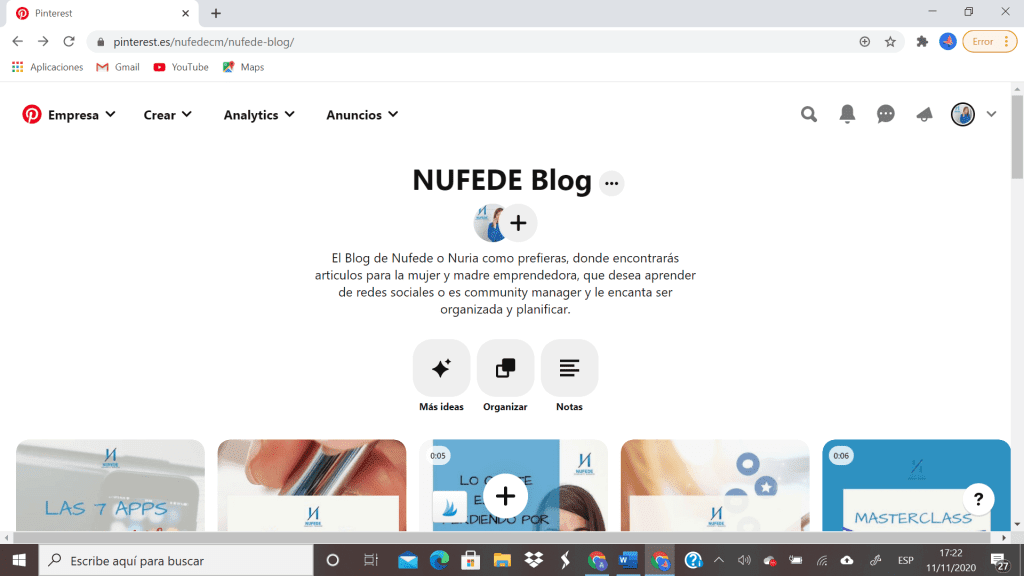
Cómo organizar tus tableros en Pinterest
Tus tableros son la carta de presentación cuando alguien llega a tu perfil, por eso es super importante mantenerlos organizados. Cómo tip te recomiendo que los tableros más relevantes los coloques en la parte superior. (las analíticas te dicen cuáles tableros son los más relevantes).
Clasifica tus tableros
Pinterest ha implementado nuevas maneras de ordenar tus tableros para que sea más fácil y rápido encontrar ideas cuando las necesites. Puedes clasificarlos en:
- Guardados recientes
- Por orden alfabético (de la A la Z)
- Más recientes
- Más antiguos
- Arrastrar y soltar (forma manual)
Archiva los Tableros:
Pinterest además te ofrece la posibilidad de archivar aquellos tableros donde consideres que ya has terminado de trabajar. Esto te permite tener un perfil limpio y pasar al siguiente proyecto. Además mejora la relevancia de las notificaciones, pues ya no te mostrará recomendaciones sobre el proyecto que ya culminaste. Para hacerlo solo debes hacer clic al botón de Editar y luego seleccionar archivar y listo. Ahora si lo quieres ver de nuevo lo encontraras en la parte inferior de tu perfil y aunque solo tú puedes verlo aún puedes compartirlos ya que te brinda la opción de enviar.
Crea tableros secretos
Son tableros que solo tú y las personas que invites pueden ver. Estos no aparecen en el feed de inicio, ni se muestran como resultado en las búsquedas ni en ningún lugar de Pinterest.
Para crear un tablero secreto solo debes seleccionar la opción “secreto” al momento de crear el tablero. Si ya tienes un tablero y quieres transformarlo en uno secreto debes: Buscar en tu perfil la opción tablero, luego haz clic en el ícono del lápiz del tablero que quieres pasar a secreto, selecciona “mantener este tablero secreto” y guarda los cambios.
Si guardas pines en estos tableros la persona no recibe notificación de esta acción. Lo que si te permite compartir tus tableros secretos con quien desees.
Tip estratégico: Si estás creando tus tableros, créalos de modo secreto, optimízalos (poniendo su título y descripción con palabras claves, sube su portada y también guarda algunos pines) una vez que estás segura de que tu tablero está optimizado te vas al ✏ en editar y ya lo conviertes a público.
También es recomendable que todos los tableros que no sean relevantes para tu cliente lo coloques como tablero secreto para que no confundas ni a tu audiencia, ni al algoritmo.
Es lo que aplico en mis estrategias Pinterest-kas – Ada Ramirez
Otra opción que tenemos es la de Fusionar tableros
¿Tienes uno o más tableros relacionados y deseas unirlos? Pinterest te da la opción de fusionar los tableros, esto en caso de que desees agrupar los pines relacionados en uno solo. Puedes hacerlo de dos al mismo tiempo. Debes tener en cuenta que los seguidores de un tablero no se transfieren al otro. Además si fusionas un tablero secreto con uno público la configuración de seguridad será la que tenga el tablero destino. Si deseas deshacer la fusión debes hacerlo de forma manual, creando un tablero y pasando uno a uno los pines. Las instrucciones son muy sencillas:
- Abre el tablero receptor
- Haz clic en el tablero que deseas fusionar,
- Selecciona el icono del lápiz y haz clic en la opción fusionar,
- Selecciona el tablero con el que vas a realizar la fusión
- Selecciona en mover pines y eliminar subtableros.
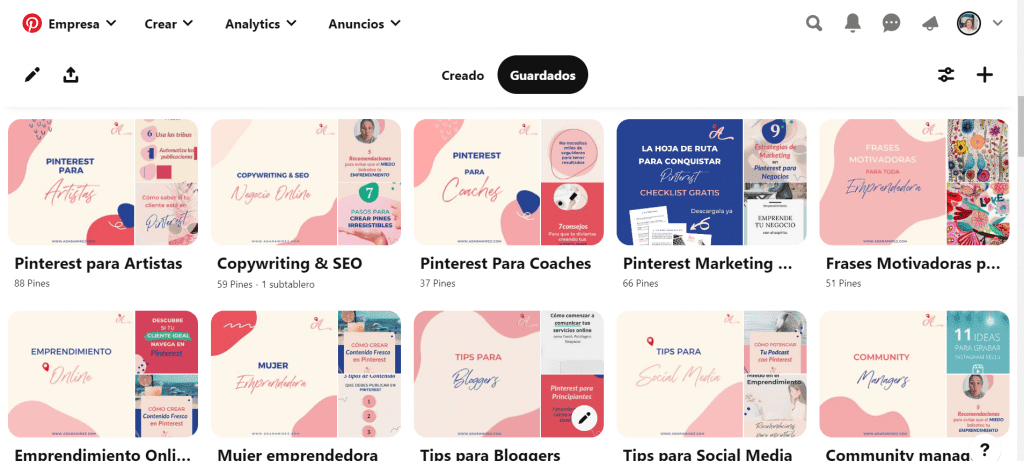
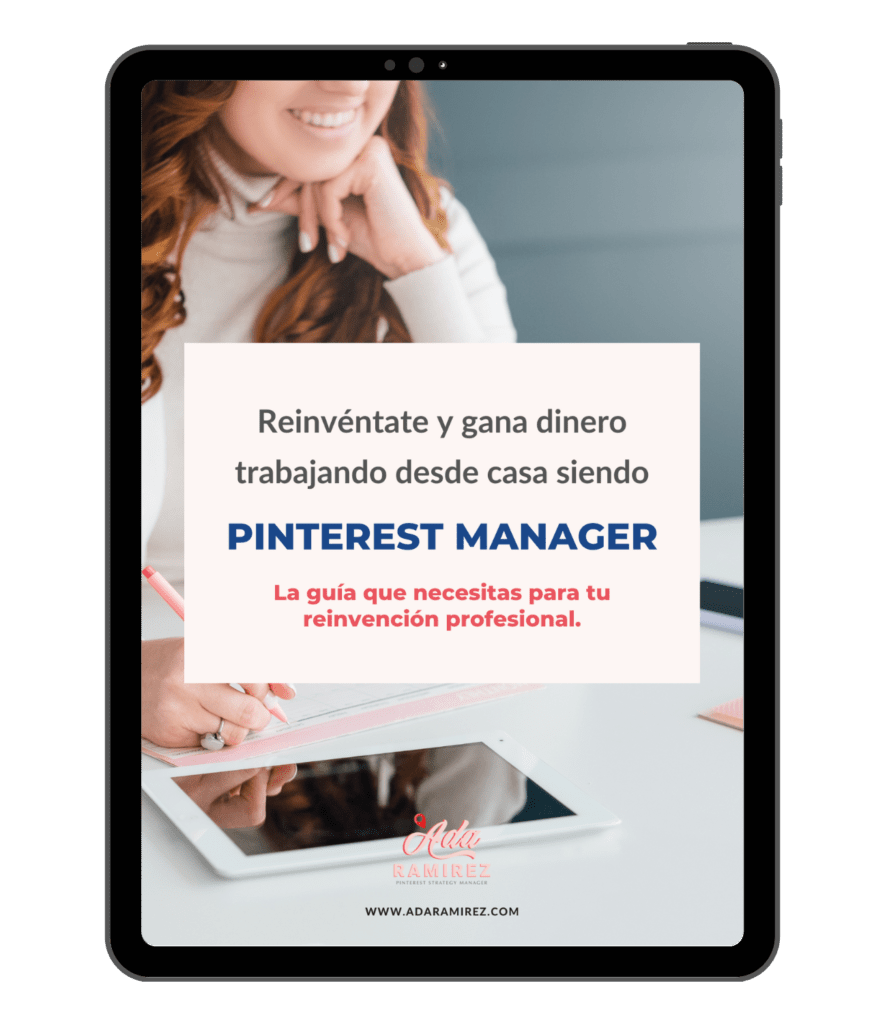
REINVENTARTE COMO PINTEREST MANAGER Y VIVIR DE TU NEGOCIO
Descarga YA la guía para que puedas lograrlo
GUÍA PINTEREST MANAGER
Gracias por Registrate
Tu tiempo es invaluable, y cada edición de #Adatipsletter está diseñada para ofrecerte el máximo valor. No solo recibirás consejos y estrategias, sino también acceso a recursos exclusivos, plantillas y mucho más, para asegurar que cada paso que des sea firme y hacia adelante
Cómo mover tableros de una cuenta a otra
Hace poco me preguntaron por instagram cómo pasar tableros de una cuenta a otra y debo confesar que fue esta consulta la que dio origen a este artículo. Tuve que buscar en toda la información que tengo almacenada en los archivos de mi cabeza. Hasta hace poco pensaba que no era posible, sin embargo conseguí un truco y hoy te lo comparto: antes debo advertirte que puedes mover los tableros pero no los seguidores, así que debes tenerlo en cuenta en caso de que sea importante para ti mantener los seguidores.
- Lo primero que debes hacer es iniciar sesión y agregar la cuenta con la que vas a trabajar, para que tengas la facilidad de mover los tableros entre una cuenta y otra. Para ello ve a configuración y selecciona agregar cuentas.
- Luego debes crear el tablero nuevo en la cuenta destino. Una vez que hayas creado el nuevo tablero debes registrar la cuenta origen como “colaboradora”. (como si tuvieras un tablero grupal)
- Después debes ingresar a la cuenta origen y aceptar la invitación. En esa misma cuenta busca el tablero que deseas pasar a la cuenta destino y en las opciones de edición selecciona “Fusionar” y elige el tablero que creaste en la cuenta destino.
- Una vez ya estás segura de que lo tienes todo en el nuevo tablero puedes eliminar la cuenta origen como colaborador. El tablero que fusionaste será eliminado de la cuenta origen y como te mencioné antes, no podrás mover consigo a los seguidores que tenía.

Esta es mucha información que procesar, sin embargo, es muy útil y sencilla una vez que estás familiarizada con Pinterest y su manejo. Ah! ¿Aún no sabes cómo moverte en Pinterest y aplicarlo a tu estrategia de Marketing? No desesperes, sabes que aquí estoy para lo que necesites.
Y como te digo siempre , nos vemos en Pinterest